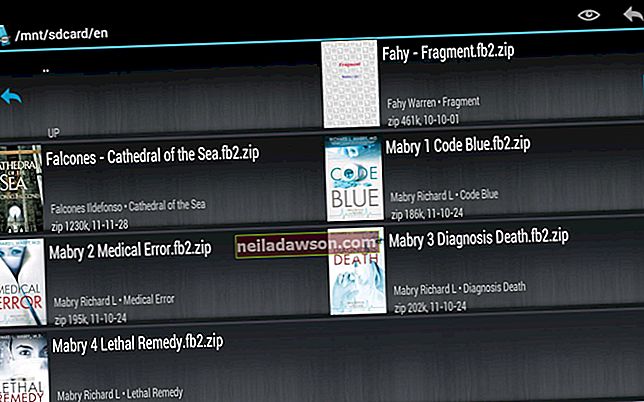S více než milionem aplikací ke stažení a mnoha z nich zdarma nebo s cenou pouze 99 centů se většina uživatelů iPhonů shromažďuje v App Store, aby co nejlépe využili vše, co zařízení nabízí. Jednou z nejpohodlnějších věcí na iPhonu je to, že stahování a instalace aplikací je zcela automatická - nemusíte vybírat umístění souboru, vytvářet název složky nebo volit možnosti nastavení. Pokud však váš smartphone odmítá stahovat nové aplikace, zkuste vyřešit problém se zařízením a určit zdroj problému.
Zkontrolujte své datové připojení
Zkontrolujte, zda je váš iPhone připojen k bezdrátovému nebo datovému připojení. Na domovské obrazovce otevřete „Nastavení“ a případně vypněte „Režim v letadle“. Pokud nejste doma nebo v kanceláři nebo nemáte přístup k veřejnému aktivnímu místu, otevřete nabídku Mobilní data a zkontrolujte, zda jsou mobilní data zapnutá. Pokud se nacházíte v dosahu dostupné bezdrátové sítě, otevřete nabídku „Wi-Fi“ a ujistěte se, že je zařízení připojeno k místnímu aktivnímu místu. Pokud indikátor signálu vaší sítě naznačuje špatné připojení, zkuste se přiblížit k routeru nebo přístupovému bodu.
Přihlaste se ke svému Apple ID
Chcete-li stáhnout a nainstalovat aplikace z App Store, musíte se nejprve přihlásit ke svému Apple ID. Pokud jste instalaci pozastavili a poté jste ji později obnovili, vaše relace možná vypršela. Podobně jste možná mnohokrát nesprávně zadali své heslo, což způsobilo, že App Store zastavil všechna stahování. V App Store klepněte na „Doporučené“ a poté přejděte na spodní stránku. Dotkněte se názvu svého účtu a poté vyberte „Zobrazit Apple ID“. Pokud vaše relace vypršela, iOS vás vyzve k opětovnému zadání hesla. Pokud si nepamatujete přihlašovací údaje, klepněte na „iForgot“ a postupujte podle pokynů na obrazovce.
Restartujte App Store
Pokud jste připojeni k internetu a jste přihlášeni ke svému Apple ID, může být funkce stahování v App Store zmrazena. Chcete-li aplikaci násilně zavřít, stiskněte dvakrát tlačítko Domů, čímž vyvoláte přepínač úloh, a poté přejeďte prstem nahoru po snímku obrazovky nad App Store. Opětovné spuštění aplikace z domovské obrazovky načte do paměti novou kopii App Store. Pokud problém přetrvává, vypněte a znovu zapněte zařízení; to může vymazat všechny chyby ovlivňující iOS z paměti zařízení.
Aktualizujte svůj telefon
Pokud je u vašeho operátora k dispozici aktualizace systému iOS, zkuste upgradovat svůj iPhone, protože problém může být způsoben chybou v aktuálním operačním systému. Váš iPhone by vás měl automaticky informovat o nové aktualizaci, když se připojíte k bezdrátovému nebo datovému připojení, ale můžete také zkontrolovat aktualizace v iTunes. Stáhněte si nejnovější aktualizaci softwaru klepnutím na „Nastavení | Obecné | Aktualizace softwaru | Stáhnout a nainstalovat“. Před aktualizací telefonu nezapomeňte zálohovat data pomocí iCloud nebo iTunes.